Cinergy
Cette application permet la gestion d’une base de données d’individus. Jusqu’à là, c’est très classique. L’originalité vient du fait que l’on peut rechercher une personne à l’aide de son empreinte digitale ! Les fonctions de recherches usuelles d’une base de données sont aussi disponibles (recherche via un mot clé par exemple).
Le projet est multi-plateforme:
- QT3 pour l’interface Unix
- Borland C++ Builder 6 pour l’interface Windows
- Langage C pour la bibliothèque de détection de l’empreinte
Le projet
Les images sont tirées de la version Windows.
La fenêtre principale

La fenêtre principale de l’application. On peut effectuer une recherche normale ou une recherche digitale. Le résultat peut être trié en fonction d’une colonne.
En attente d’analyse

L’analyse d’une image peut prendre du temps. C’est pourquoi une petite animation nous fait patienter. On peut à tout moment annuler l’action. (Un thread permet de ne pas bloquer l’application).
Fin d’analyse d’une image

Une fois l’image analysée, un fichier *.empreinte est crée. Celui-ci contient des informations sur l’image qui doivent être transmis au serveur. Ces données permettent la comparaison digitale.
En attente de la fin de la comparaison

La comparaison de deux images peut prendre encore plus de temps que l’analyse d’une image (c’est normal, il y a deux images à analyser !). C’est pourquoi une petite animation nous fait encore patienter. On peut à tout moment annuler l’action (Un thread permet de ne pas bloquer l’application).
Fin de la comparaison

Ce mode n’a pas besoin d’un serveur pour fonctionner. Il permet juste de comparer rapidement deux images entre elles. On sait alors si deux empreintes appartiennent à la même personne.
Création d’un profil
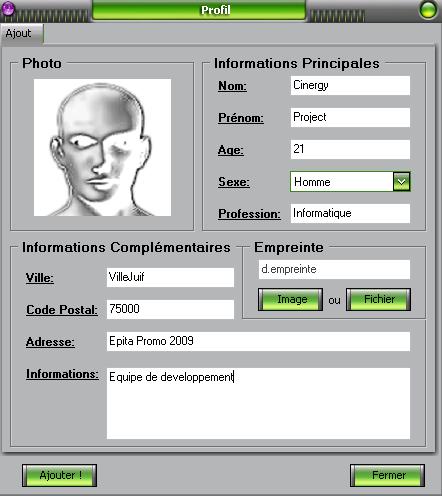
On peut créer un profil complet associé à une empreinte digitale. Cela permet de chercher quelqu’un uniquement à l’aide de son empreinte digitale.
Le menu d’option

Dans le menu d’options on peut régler les trois seuils qui interviennent dans l’analyse et la comparaison digitale. Toutefois, je vous conseil de laisser ceux par défaut. On peut aussi régler chaque couleur de la feuille de rendu que l’on peut créer en demandant une exportation de la base courante.
Le menu d’option

On peut évidemment choisir le serveur sur lequel se connecter. Pour se connecter sur un serveur ouvert sur le même PC qu’un client, entrez 127.0.0.1, pour un serveur distant entrez son adresse IP. Le port utilisé est le port 80. Vous pouvez aussi utiliser le port 69, si le 80 ne fonctionne pas. Actuellement le serveur est disponible uniquement en version Unix.
Documentation
- Cahier des charges
- Rapport de 1ère soutenance
- Rapport de 2ème soutenance
- Rapport de 3ème soutenance
- Rapport de soutenance final (Je l’ai perdu)
Le projet
Le projet est librement téléchargeable ici: